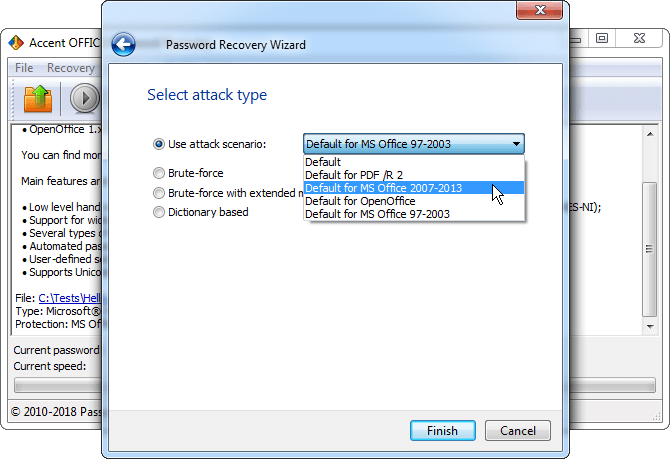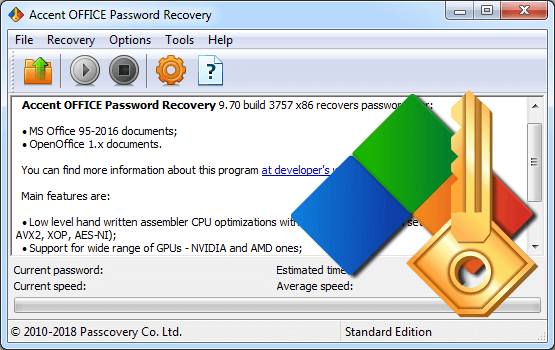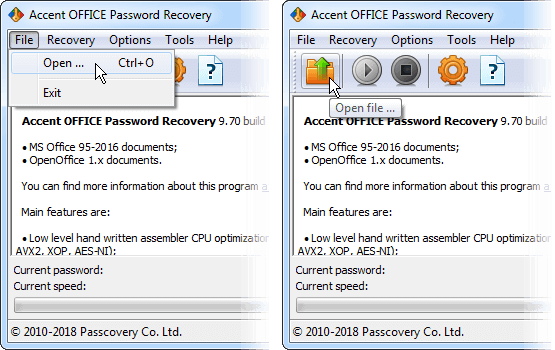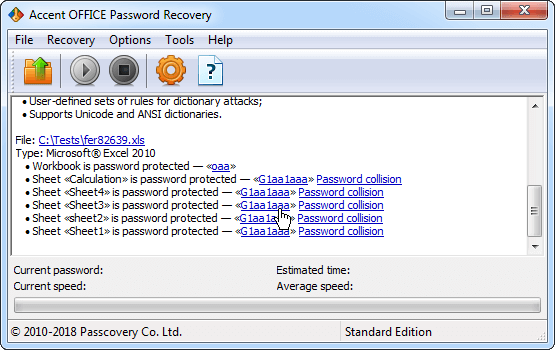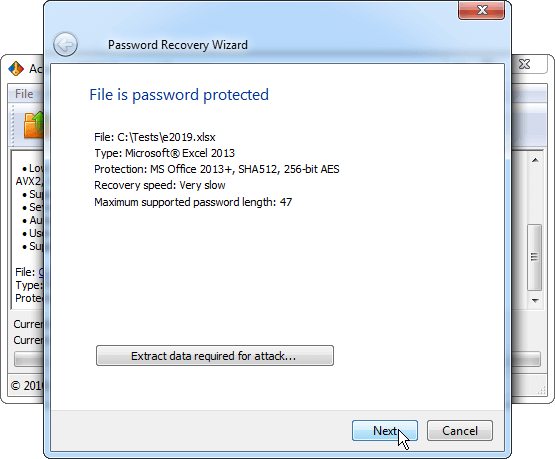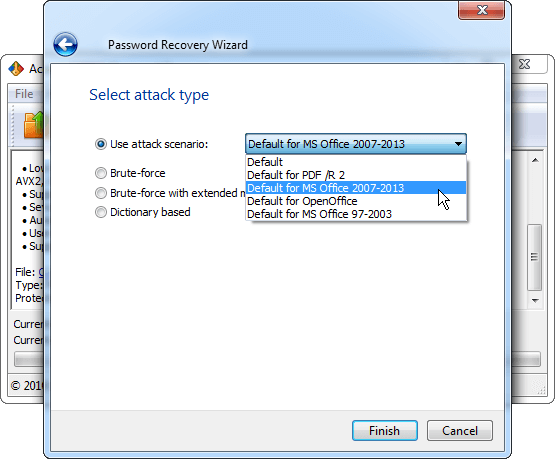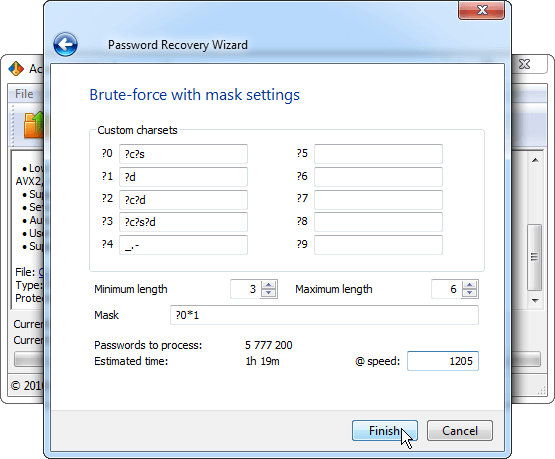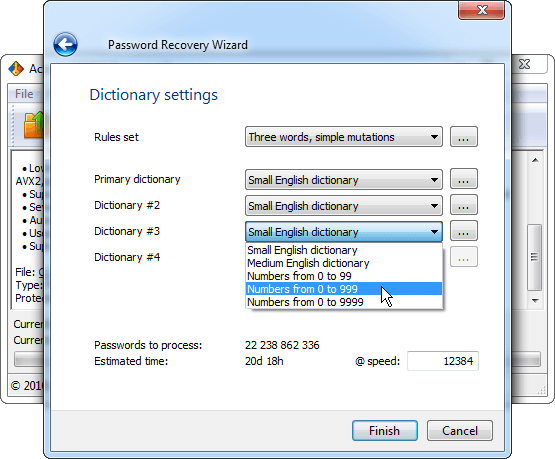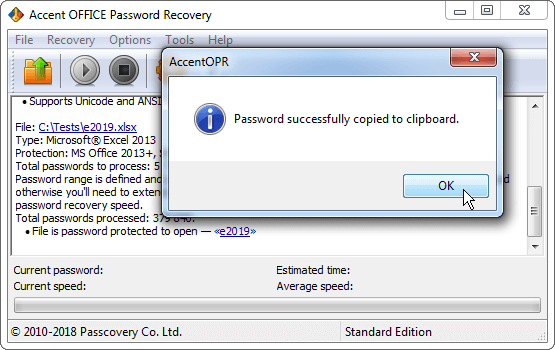Accent OFFICE Password Recovery
Профессиональная Windows-программа с GPU ускорением на видеокартах NVIDIA и AMD для скоростного восстановления и мгновенного удаления паролей к документам Microsoft Office и OpenOffice/LibreOffice всех версий.
Преимущества Accent OFFICE Password Recovery
-
гарантированно высокая скорость поиска стойких паролей для открытия
-
ускорение на видеокартах NVIDIA/AMD для Microsoft Office 2007-2019 и OpenOffice/LibreOffice
-
манипулирование диапазоном проверки: позиционная маска и мутация словарей по заданным правилам
-
сценарии атак на пароль (готовые и пользовательские)
-
мгновенное восстановление/удаление паролей простой защиты: паролей страниц/рабочей книги/структуры, паролей записи изменений, VBA паролей
-
сохранение статуса поиска для его продолжения после остановки
-
лаконичный графический интерфейс
-
запуск из командной строки для профессионалов
-
полная совместимость с Windows 7/8/10
Демоверсии Accent OFFICE Password Recovery
Как восстанавливать пароли в AccentOPR
1. Установите программу на компьютер и запустите её. Ярлык для запуска находится на "Рабочем столе" и в меню "Пуск".
Не переживайте за приватность своих данных: вся работа с ними происходит исключительно на вашем компьютере и данные не передаются по сети.
2. В AccentOPR, через пункт меню или кнопкой на панели инструментов программы, откройте защищённый паролем файл.
3.1. Если вы снимаете пароли простой защиты, AccentOPR сразу найдёт подходящий пароль или предложит удалить парольную защиту.
Кликните по паролю и скопируйте пароль в буфер обмена или сохраните свой новый Excel/Word файл без пароля.
Accent OFFICE Password Recovery мгновенно снимает:
- пароль записи изменений
- пароль защиты страниц Excel от редактирования
- пароль защиты рабочей книги/структуры документа
- пароль Excel/Word VBA
Работает это мгновенно для всех версий Microsoft Office, но
пароль будет отличаться от оригинального.
3.2 Познакомьтесь со служебной информацией о формате файла и защите в нём и приступайте к восстановлению пароля – нажмите кнопку "Далее":
4. В зависимости от представлений о забытом пароле, выберите подходящую атаку на пароль (способы формирования паролей для проверки) или сценарий атак:
- атака грубой силы или прямой перебор (с простой маской)
- атака грубой силы с расширенной (позиционной) маской
- атака по словарю (можно использовать до 4-ёх словарей, комбинировать и изменять пароли из них)
5.1. Атака грубой силы применяется, когда об утраченном пароле ничего не известно или информации совсем мало. Атака позволяет перебирать все подряд варианты.
Вам необходимо задать:
- наборы символов для генерации пароля (обратите внимание на возможность включить разные алфавиты и отредактировать набор символов)
- минимальную и максимальную длину пароля
- маску из известных частей пароля, если они есть
AccentOPR будет генерировать и проверять пароли указанной длины, с заданными символами и с учётом маски.
5.2. Атака по расширенной (позиционной) маске – лучший выбор, если известна структура пароля и какие-то его части.
Здесь можно определить наборы символов индивидуально для каждой позиции пароля и AccentOPR будет генерировать пароли по этим правилам.
Это позволит избежать проверок заведомо неподходящих вариантов и может здорово сэкономить время восстановления забытого пароля.
Например, если известно, что первый символ пароля – заглавная или строчная буква, а далее – только цифры, то такой пароль ищется именно по расширенной маске.
Посмотрите больше живых примеров
5.3. Атака по словарю подходит в двух случаях:
- когда известно, что пароль состоит из известных слов (или их модифицированных значений)
- когда о пароле абсолютно ничего не известно, а атака грубой силы требует неоправданное количество времени
В первом случае можно провести атаку с мутациями (готовыми или собственными) по словарям, как
в этом примере.
А во втором – поискать пароль в скачанных из интернета словарях с наиболее частыми паролями. Например,
отсюда.
6. После установки всех настроек, запускайте поиск утраченного пароля и ожидайте результат.
Accent OFFICE Password Recovery начнёт восстановление пароля. Программа будет информировать о ходе выполнения поиска, а при успешном обнаружении пароля отобразит его.
Кликните по восстановленному паролю, чтобы поместить его в буфер обмена и разблокировать свой защищённый паролем документ Microsoft Office или OpenOffice/LibreOffice.
Остались вопросы по Accent OFFICE Password Recovery?